笔记本电池修复工具,图文详解如何使用笔记本电池修复工具
- 2018-03-09 11:33:02 分类:win7
笔记本的用户就有过这样的体验,使用了笔记本一段时间后,笔记本续航时间变短,这是因为电池在多次的充电和放电过程中,笔记本BIOS系统对电池电量产生了误判,这样的情况下,我们可以通过使用笔记本电池修复工具让笔记本剩余的电量充分发挥出来。下面,小编就来跟大家介绍使用笔记本电池修复工具的操作流程。
笔记本电池修复软件主要是用来修复笔记本电池在日常生活中的损耗现象,通过解决电池性能降低的问题,性能必定是有损耗的所以电池续航能恢复至80%以上就很不错了。不妨使用笔记本电池修复工具,让你的笔记本“硬起来”,下面,小编就来跟大家分享使用笔记本电池修复工具的操作了。
如何使用笔记本电池修复工具
下载安装软件:大家可以网上找找相关软件,
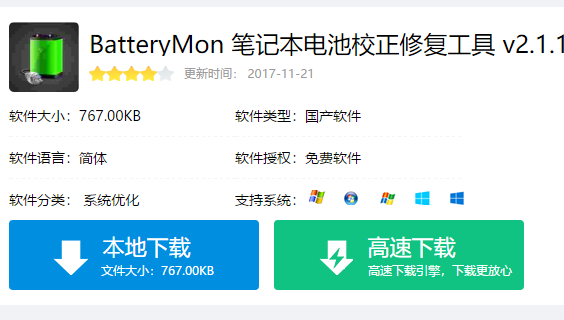
笔记本电池示例1
并安装好。
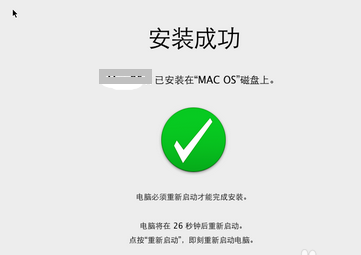
笔记本示例2
打开软件:
界面信息有电池状态、剩余百分比、运行时间、放电率等,有空的可以研究研究,简单粗暴型的直接看到左下的开始、结束两个按钮即可。
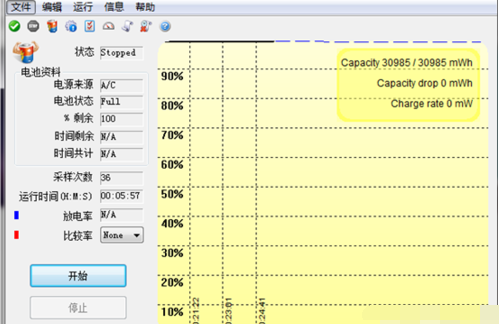
笔记本示例3
第一周期充电:
接通电源线给笔记本充电的状态下,点击“开始”,软件运行,在一段时间后会显示充电结束。
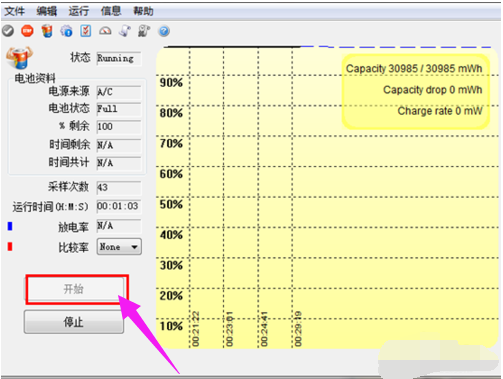
笔记本电池示例4
第一周期放电:
在充电完成后关机,拔掉电源插头;然后开机,重新运行修复软件,这时候软件显示是放电,这时可以去看电影什么的一直等到电脑完成放电自动关机。接下就进入第二周期。

修复工具示例5
第二周期充电:
再插上笔记本电源给电脑充电,然后开机,运行电池修复程序,这时会显示电池在充电,等它提示充满。

电池修复示例6
第二周期放电:
在充电完成后关机拔掉电源插头;重新开机再次运行修复软件,显示放电状态,等到电脑完成放电自动关机。然后就按平常那样接上电源开机使用即可。
这样就完成了两个会回的深度充放电激活。

笔记本示例7
以上就是使用笔记本电池修复工具的操作了。